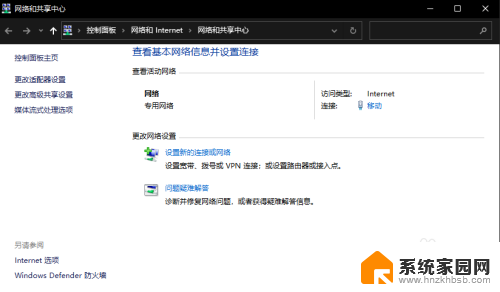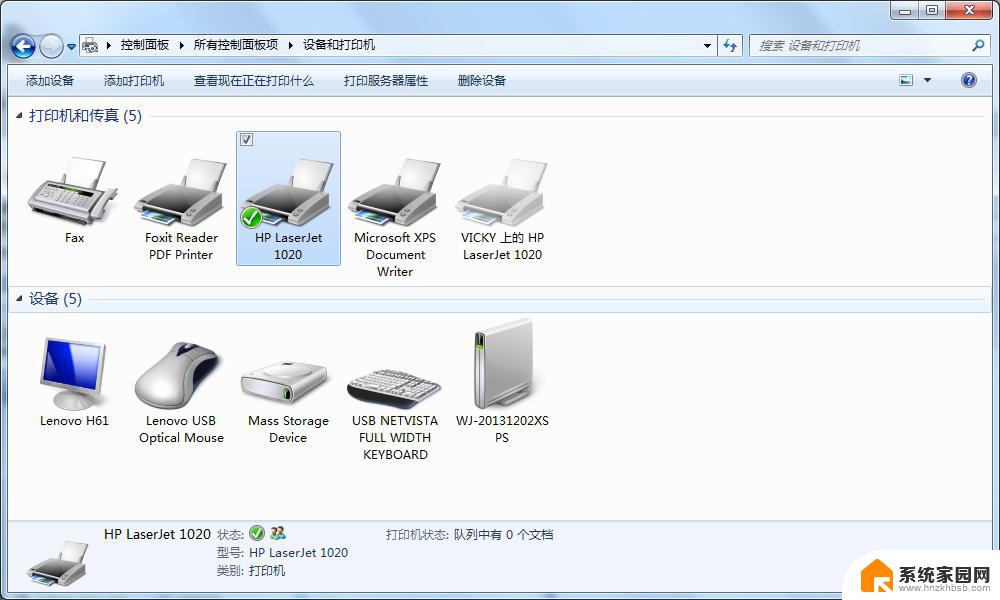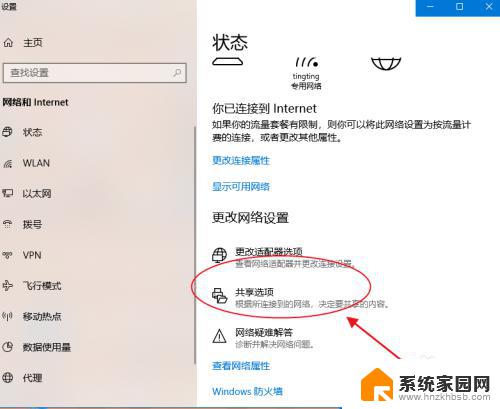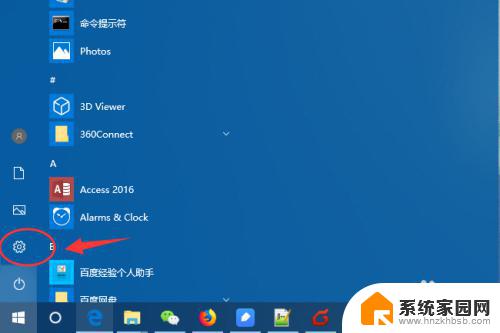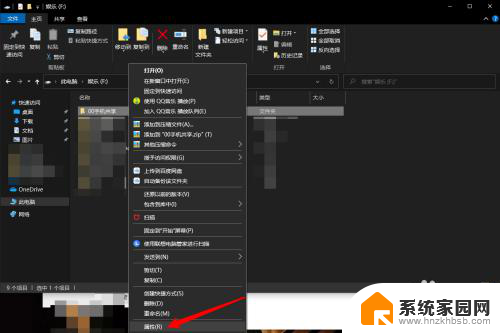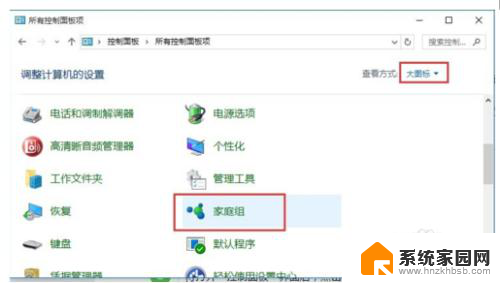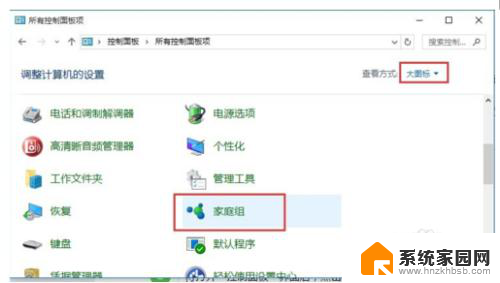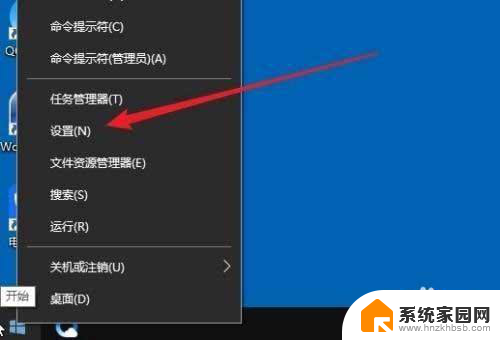电脑共享在哪里打开 win10网络和共享中心打开方法
在如今信息化的时代,电脑共享已经成为了我们日常生活中不可或缺的一部分,而在Win10系统中,想要进行电脑共享,就需要打开网络和共享中心。通过简单的操作步骤,便可实现多台电脑之间的文件共享和资源共享,极大地提高了工作效率和便利性。接下来让我们一起来了解一下Win10系统中网络和共享中心的打开方法。
具体方法:
1.win10系统设置网络的时候都需要打开网络和共享中心来实现上网。
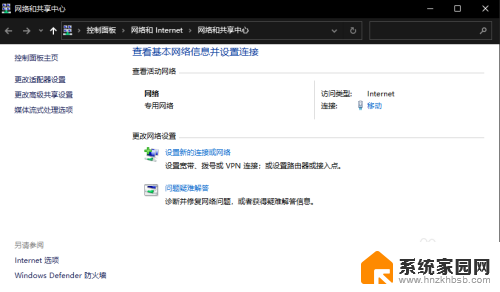
2.方法1:右键桌面右下角网络小图标,选择打开网络和Internet设置。
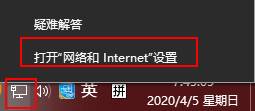
3.这时会打开“Windows设置 - 网络和Internet设置 - 状态”设置窗口,在“高级网络设置”区域可以看到“网络和共享中心”链接。
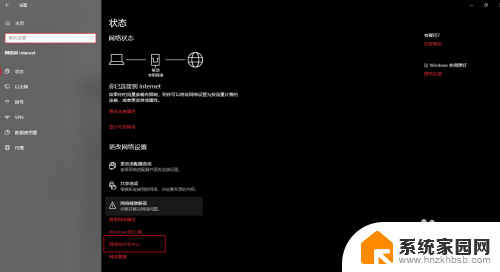
4.点击链接即可打开“控制面板\网络和 Internet\网络和共享中心”。
5.方法2:右键桌面的网络图标,选择属性即可打开网络共享中心。
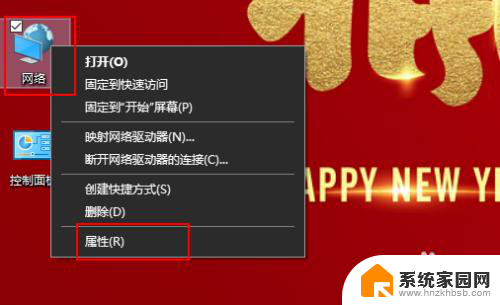
6.方法3:右键开始菜单,选择搜索。输入网络和共享中心,即可自动搜索在顶端显示,点击后立即打开。
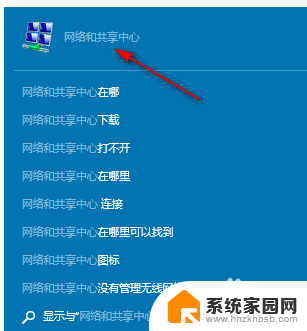
7.以上是所有方法,选择适合自己的方法使用。
以上是关于在哪里打开电脑共享的全部内容,如果你遇到类似问题,可以参考本文中介绍的步骤来解决,希望对大家有所帮助。